Использование групп в Linux формирует основу для управления доступом к локальным системам и сетям. Короче говоря, в Linux файлом считается все - от базовых текстовых документов до жестких дисков - и все эти файлы имеют свою собственную коллекцию. Если вы не входите в группу, которая контролирует конкретный файл, у вас может не быть доступа к этому файлу для его чтения или изменения, поэтому ваши возможности как пользователя в этом отношении могут быть уменьшены.

В этой статье мы обсудим некоторые способы добавления пользователей в разные группы. Независимо от того, создаете ли вы нового пользователя или изменяете настройки существующего пользователя, вы должны найти здесь что-то полезное.
Какая группа владеет файлом?
Самый простой способ узнать, какие группы контролируют файлы в вашей системе, - получить доступ к этой информации с помощью утилиты. ls. записывать ls В вашем Терминале в любом каталоге, содержащем файлы, вы увидите что-то вроде следующего изображения.
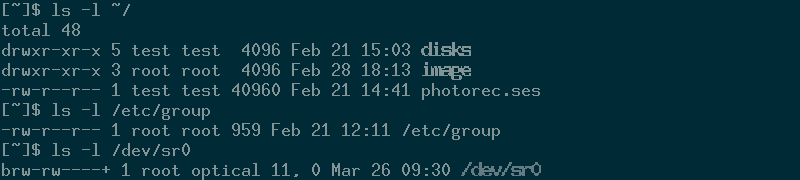
На скриншоте здесь показана команда ls -l Что отображает различные атрибуты файла в формате. полной формы (опция -l).
Первое печатное издание показывает разное содержимое домашнего каталога тестового пользователя. В этом каталоге есть два подкаталога («Диски» и «Фотографии») и двоичный файл («фотозапись“). Показать показанияdrwxr-хт-х«Во-первых, это руководство (»d”); Затем он отображает разрешения владельца каталога («RWX"), и его группа ("rx ") и всех остальных пользователей ("гх»).
Владелец может читать («r'), пишу ("w") и реализовать ("x”) При доступе к этому каталогу, что имеет смысл. Пользователи попадают в группу »тестXNUMX', которые названы в честь отдельного пользователя, имеют разрешения'гх. Всем остальным пользователям также разрешено читать и выполнять доступ.
Свойства другого подкаталога и файла в домашнем каталоге теста несколько отличаются от этого исходного каталога. Например, тестовым пользователям не разрешено писать в каталог «изображениеПотому что root владеет этим каталогом. На следующем изображении показано, что произойдет, если тестовый пользователь попытается создать там текстовый файл.
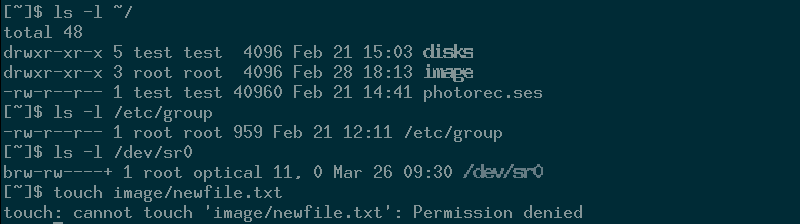
Добавить нового пользователя в группу
Допустим, вы хотите предоставить другому пользователю доступ к файлам тестового пользователя через группу «Тест». Вы можете сделать это для нового пользователя, добавив параметр в команду useradd. В частности, вы можете использовать:
useradd -m -G test -s / bin / bash master
Чтобы создать нового пользователя с именем «мастерЧто относится к «тестовой» группе.
Параметр -m создает домашний каталог нового пользователя в «/ главная / хозяин. » Test-G добавляет основной балл к дополнительной группе «тест».. -с/бин/баш что делает запуск по умолчанию мастером оболочки bash.
Вы можете найти ссылки на любые группы пользователей с помощью команды:
groups <user>
Посмотрите, что происходит на следующем изображении.

Добавить существующего пользователя в группу
Если у вас уже есть пользователь «master», вы можете редактировать этого пользователя.
usermod -aG <additional-groups>
Параметр -G здесь аналогичен приведенной выше команде useradd. Здесь вы можете выбрать несколько групп с помощью списка, разделенного запятыми, например «тестовая, видео, оптическая».
Обязательно используйте параметр -a, чтобы добавить эти группы к текущему пользователю. Если вы опустите параметр -a, он удалит текущего пользователя из всех групп, которые не находятся в списке, разделенном запятыми.
Как насчет удаления группы?
Вы можете использовать команду:
gpasswd -d <user> <group>
Например, gpasswd -d master test удалит пользователя «master» из группы «test».

Заключение
Теперь вы должны знать, как добавлять пользователей в группы и изменять группы и пользователей в вашей системе, чтобы ограничить доступ к вашим файлам и файлам других людей.
Не относитесь к этим простым командам легкомысленно. Они могут просто начать путь, чтобы поставить под угрозу безопасность системы, но убедитесь, что ваши пользователи должным образом разделены, чтобы они не могли злоупотреблять своей властью сознательно или неосознанно.







